怎样用好XMind中的甘特图
2016-09-19 00:00
337 查看
摘要: 甘特图(Gantt chart)又称为横道图、条状图(Bar chart)。XMind中的甘特图是一个可以用来协助用户进行项目管理的工具
甘特图(Gantt chart)又称为横道图、条状图(Bar chart)。XMind中的甘特图是一个可以用来协助用户进行项目管理的工具。以图形化的进度条的形式,展示当前项目所有任务的优先级、进度、开始以及结束时间。
除了展示之外,甘特图视图还支持一些简单的操作,可以来帮助我们及时地修改任务基本的信息。下面,我们一起来看看都有哪些甘特图操作技巧:
1. 调整日期
选中一个任务条,我们可以通过左右移动来调整这个任务的起始日期/截至日期。但这个操作不会改变这个任务的总时长。
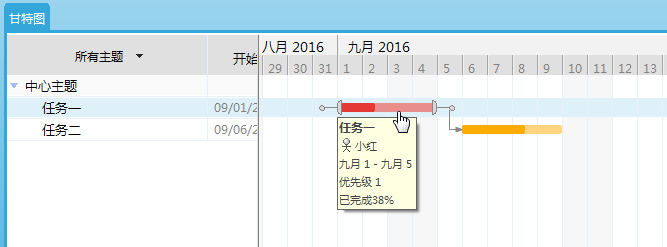
2. 调整任务时长
移动鼠标到任务条的两端,均会看到任务条是可以往前\往后拉伸的。这样可以帮助我们调整任务的起始日期和截止日期。
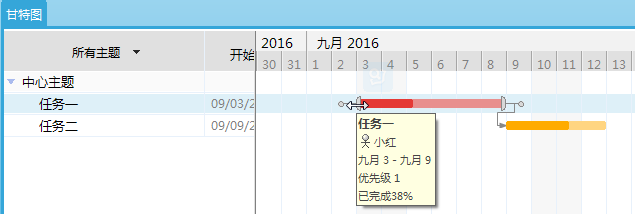
3. 修改时间轴单位
XMind默认使用天做为任务时间轴的单位,在视图的右下角位置,我们可以根据需要将其调整为小时、周或者月。
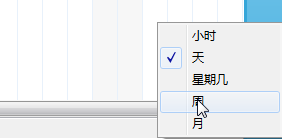
4. 任务关联
XMind的甘特图视图是支持创建新的关联的。移动鼠标到任务条的时候,在任务条的两端各有一个圆形的拖拽点,根据需要选择从起点或者终点开始拖拽,并放置到另外一个任务条的起始端或者结束端。
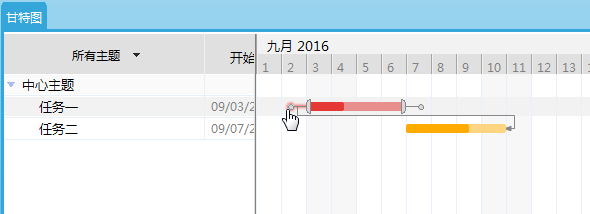
关于甘特图的几个操作技巧就介绍到这了,在很多行业或职业中,甘特图还是非常受欢迎的,用来进行简单的任务管理,乃至小的项目管理都还是可以胜任的。它具有简单、醒目和便于编制等特点,在企业管理工作中被广泛应用。
想要更好的安排和管理任务的你们,快点在XMind思维导图软件中尝试一下吧!更多内容,请至 XMind教程以及思维导图模板的内容,大家可前往XMind中文网站进行了解。
甘特图(Gantt chart)又称为横道图、条状图(Bar chart)。XMind中的甘特图是一个可以用来协助用户进行项目管理的工具。以图形化的进度条的形式,展示当前项目所有任务的优先级、进度、开始以及结束时间。
除了展示之外,甘特图视图还支持一些简单的操作,可以来帮助我们及时地修改任务基本的信息。下面,我们一起来看看都有哪些甘特图操作技巧:
1. 调整日期
选中一个任务条,我们可以通过左右移动来调整这个任务的起始日期/截至日期。但这个操作不会改变这个任务的总时长。
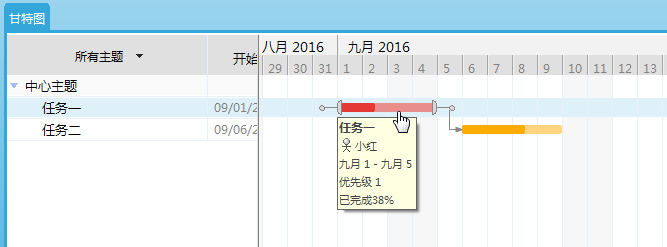
2. 调整任务时长
移动鼠标到任务条的两端,均会看到任务条是可以往前\往后拉伸的。这样可以帮助我们调整任务的起始日期和截止日期。
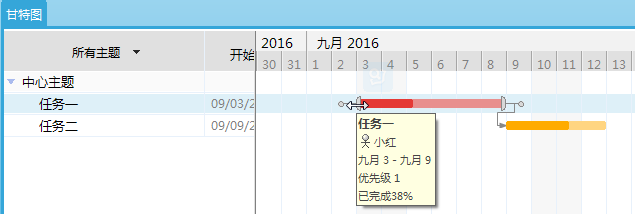
3. 修改时间轴单位
XMind默认使用天做为任务时间轴的单位,在视图的右下角位置,我们可以根据需要将其调整为小时、周或者月。
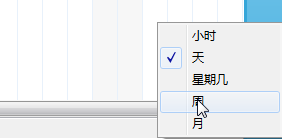
4. 任务关联
XMind的甘特图视图是支持创建新的关联的。移动鼠标到任务条的时候,在任务条的两端各有一个圆形的拖拽点,根据需要选择从起点或者终点开始拖拽,并放置到另外一个任务条的起始端或者结束端。
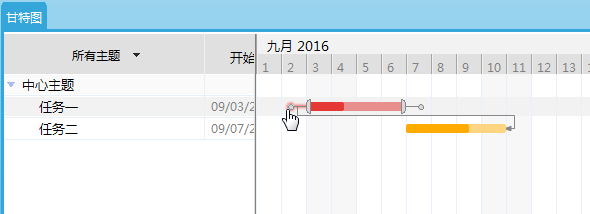
关于甘特图的几个操作技巧就介绍到这了,在很多行业或职业中,甘特图还是非常受欢迎的,用来进行简单的任务管理,乃至小的项目管理都还是可以胜任的。它具有简单、醒目和便于编制等特点,在企业管理工作中被广泛应用。
想要更好的安排和管理任务的你们,快点在XMind思维导图软件中尝试一下吧!更多内容,请至 XMind教程以及思维导图模板的内容,大家可前往XMind中文网站进行了解。
相关文章推荐
- 怎样用好XMind中的鱼骨图
- 怎么把XMind制作的甘特图导出为PDF
- 怎样设置XMind中画布的属性
- 怎样解决XMind 6中缺失安装java环境问题
- 甘特图要如何导出在XMind 7中
- XMind中的甘特图该如何快速上手
- 怎样灵活运用XMind中的Iconfinder图标
- 如何用好XMind 中的那些实用小工具
- 怎样在XMind中插入“表格”?
- 怎样在记事本中用好打印机
- 怎样用好MindManager中的摘要样式
- 怎样用XMind将主题内容放置在线上?
- 怎样用好CorelDRAW中的位图颜色遮罩
- 怎样解决XMind 6中缺失安装java环境问题
- XMind中甘特图如何建立依赖关系
- 怎样用好CorelDRAW中立体化工具
- win7系统怎样设置电脑最省电?用好自带的电源管理是重点
- 怎么用XMind在甘特图中建立依赖关系
- 怎样才能用好EDIUS中的组与锁定
- XMind甘特图之使用方法第一篇
